3DMAX建模技术要求
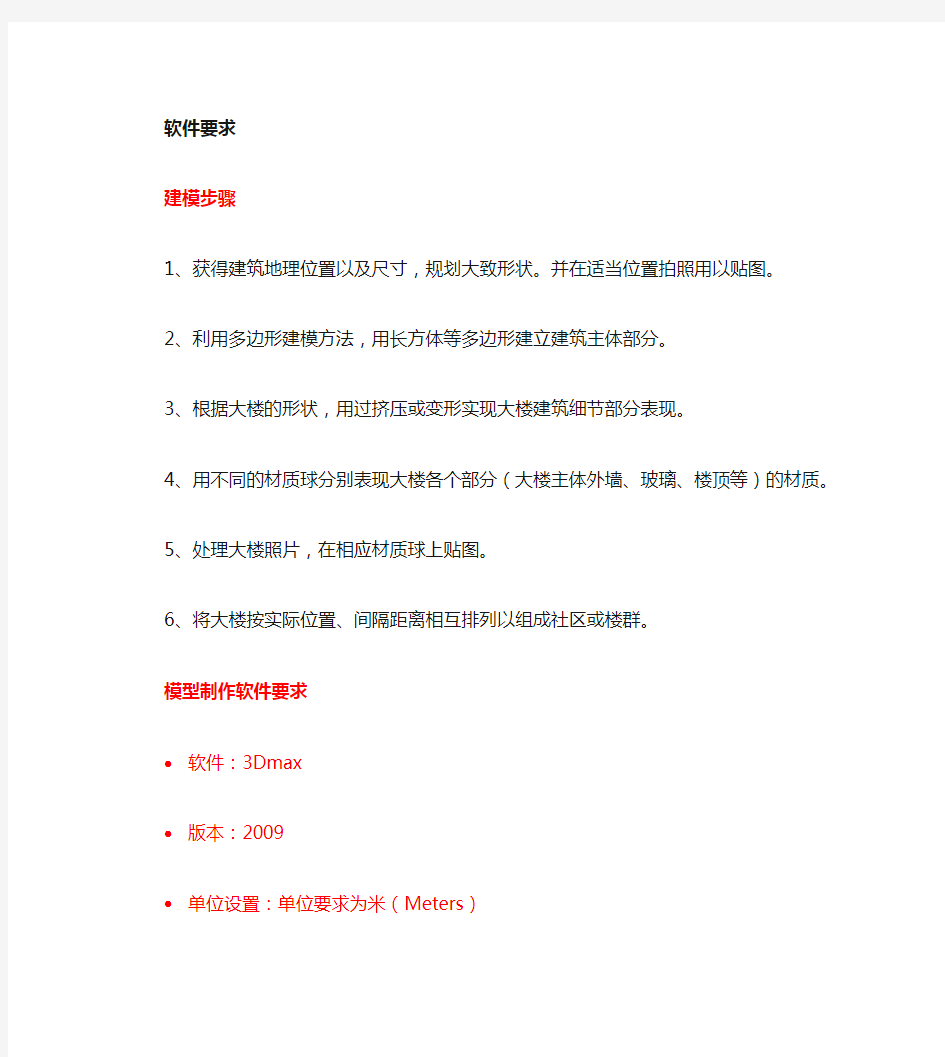

软件要求
建模步骤
1、获得建筑地理位置以及尺寸,规划大致形状。并在适当位置拍照用以贴图。
2、利用多边形建模方法,用长方体等多边形建立建筑主体部分。
3、根据大楼的形状,用过挤压或变形实现大楼建筑细节部分表现。
4、用不同的材质球分别表现大楼各个部分(大楼主体外墙、玻璃、楼顶等)的材质。
5、处理大楼照片,在相应材质球上贴图。
6、将大楼按实际位置、间隔距离相互排列以组成社区或楼群。
模型制作软件要求
?软件:3Dmax
?版本:2009
?单位设置:单位要求为米(Meters)
场景单位设置如下图所示:
在打开MAX模型时,如果出现如下图所示对话框,这是因为打开的Max模型文件单位与当前场景单位不一致。
通常我们采用文件单位比例选项打开MAX文件。
弹出以上对话框的原因是:当前MAX设置的单位与打开的场景文件单位不一样,例如:当前MAX软件设置的是英寸单位,准备打开的MAX文件是米单位或者其它非英寸单位,就会弹出该对话框,选择Adopt the File's Unit Scale选项时,也就是打开MAX文件时,当前MAX的英寸单位自动就变成该MAX文件的单位了
贴图处理软件要求
?软件:Photoshop
?版本:不限
模型要求
精模简模的标准
1、普通精模
普通精度模型0.3米以下的结构不用表现出来,0.3以上的需要结构变现,例如,底商上面的招牌超出0.3米时,需要表现出结构:
2、普通简模
普通简模模型0.5米以下的结构不用表现出来,0.5以上的需要结构表现。
3、精模
精模要求0.1米以上的结构基本上都需要表现出来,例如:台阶等都需要做成实模
4、简模
简模要求1米以内的结构而且不是重要的东西都不需要表现结构出来,1米以上的需要结构变现低面建模
1、尽可能的使用最少面数表现出较好的结构
2、删除没必要的面,例如:楼房的底面、两个墙挨着的面,如图:
3、不要切出来窗户线段,这是极大的错误
4、删除多余的线段
5、删除多余的顶点和游离点
5、曲面的段数
曲面上的段数要合理,尽量减少
(1)楼房比较大的柱子段数应该在8-12段
(2)小型的柱子段数应该在6-8段
(3)比较小的柱子段数在6段以下,看情况而定,有的情况下可设置到最小的3段
(4)在某一排上柱子比较多的话应该采用透明贴图来变现柱子
7、共面现象要求事项
(1)、同一法线方向的两个面之间的最小间距要大于0.3米,以避免共面闪烁
例如:广告牌等
(2)、如果小于0.3米的话,就要把下面的面挖洞
(3)、如果超过20米以上的大面在同一法线上重复,两面间距需要更大,这种情况下最好把下面的面挖洞来处理
8、模型禁止使用布尔运算处理
9、不要在材质球上调UV重复次数和位移,这个面板里面的任何参数都不要调节
10、避免重面,遇到重面现象时应该合理的删掉
11、将模型转换成Editable Mesh检查模型是否有黑面,并调整。
12、虚拟现实中一般是禁止镜像和缩放的,需要的话也可以使用镜像或缩放,镜像或缩放操作完后,创建一个Box塌陷后,用Box模型Attach镜像或缩放了的模型,然后进入面子集或元素子集把Box删除就可以了建筑尺寸参考
住宅小区
标准层:3米
一层底商:3.5--4米(看情况而定)
商业楼和大型建筑
标准层:3.5--4米
一层底商:4--5米(看情况而定)
女儿墙
宽度:0.3--0.4米;高度:0.3--1.2米
贴图
1、在照片中裁剪出有效范围
不要出现不需要的贴图区域,如下图所示:
2、校正贴图
把贴图修正,不要出现带有弧度和不正的贴图,如图
3、不要出现纹理重复内容较多的贴图,如下图所示
4、无缝贴图
5、修整贴图上的杂物
6、贴图颜色调整
调整贴图的颜色到适度锐利,亮度也调到合适,比较清晰和有层次感最好
7、尽量减少透明贴图的使用
8、不要使用贴图颜色来赋材质,都要使用贴图赋材质
文件命名
模型命名
待定
贴图命名
贴图名称要求8位
贴图名称可以用字母和数字,最好第一位是字母
不能使用中文或带有中文
贴图不要出现重名而纹理不一样,纹理完全一样的话要使用同一个名称
坐标设置
1、先设置坐标轴的位置
坐标轴应该在建筑物的最低下,也就是:X Y轴在建筑物的中心,Z轴在建筑物的最小值最下面,Z轴轴心所在的位置将是贴到地面的位置
使用对齐工具调整坐标轴,把X Y轴调整到建筑物的中心,把Z轴调整到建筑物的最小值最下面,如下图:
X\Y\Z都在0点上,如图所示:
3、用BOX再Attach模型物体
(1)创建一个Box(一定要在顶视图创建),不要对Box做旋转、缩放操作,使用对齐工具将Box
与模型物体对齐,用轴心对齐轴心选项,如图所示:
塌陷Box,用Box去Attach模型物体,然后进入面子集或元素子集把Box删掉,这样模型物体的属性都和Box一致。最终建筑物的坐标轴还是应该在建筑物XY的中心,Z轴
的最下面。不要使用坐标轴移动命令(AffectPivotOnly)来移动坐标轴
4、查看坐标属性
(1)选中模型物体,选择移动工具,在移动工具上右键弹出数值框,如图所示:
(2)选中模型物体,选择旋转工具,在旋转工具上右键弹出数值框,如图所示:
(3)选中模型物体,选择缩放工具,在缩放工具上右键弹出数值框,数值框的数值都应该为正数100,注意100前面是否有负号,如图所示:
使用自身坐标,选中模型,坐标轴必须是正的,如图所示
最后整理查看
1、取消全部冻结物体和隐藏物体
2、优化材质球
使用脚本工具优化材质,优化多维子材质,并使其ID正常排序。优化使用重复贴图不同ID号的材质球
3、清空材质球
4、导出打包MAX和贴图
这个功能可以把当前场景中使用的贴图筛选出来,勾上Include MAX File选项可以把MAX文件也保存过去,贴图和MAX文件将保存到Output Path中的路径目录
注意:一定不要有多余的贴图,导出前一定要优化材质球和清空材质编辑器中的材质球
最后提交文件
MAX文件
3DS文件
贴图文件
作品说明书
